Samsung 2053BW User Manual Page 1
Browse online or download User Manual for TVs & monitors Samsung 2053BW. Samsung 2253BW Manuel utilisateur
- Page / 68
- Table of contents
- BOOKMARKS
- Moniteur LCD 1
- Mesures de sécurité 2
- Nettoyage 4
- Introduction 10
- Votre moniteur 11
- Paramètres initiaux 11
- Connexions 14
- Fixation de la base 15
- Utilisation du logiciel 16
- Natural Color 25
- Installation 26
- Problèmes d'installation 26
- Configuration requise 26
- Matériel 26
- Désinstallation 27
- Réglage du moniteur 28
- Touche personneue 30
- Luminosité 31
- Fonction OSD 32
- Contraste 32
- MagicBright 33
- Couleur 34
- MagicColor 35
- Nuance coul 36
- Contrôle Couleur 37
- Effet de couleur 37
- Régl. de base 39
- Régl. précis 40
- Netteté 40
- Position H 41
- Position V 42
- Transparence 44
- Aff. heure 45
- Configuration 45
- Réinitialiser 45
- Minuterie OFF 46
- Source auto 47
- Taille d'image 48
- Information 50
- Dépannage 51
- Liste de vérification 52
- Caractéristiques techniques 57
- Mode Economie d'énergie 58
- Information 60
- Conditions 67
- Comment éliminer ce produit 68
Summary of Contents
SyncMaster 2053BWMoniteur LCDManuel de l'utilisateur
IntroductionContenu de l’emballage RemarqueVeuillez vous assurer que les composants suivants sont bien inclus avec votre moniteur.Le cas échéant, cont
Votre moniteurParamètres initiauxSélectionnez la langue à l'aide de la flèche haut ou bas.Le contenu affiché disparaîtra après 40 secondes.Active
RemarqueVous pouvez configurer la touche personnalisée pour une fonction spécifique viaConfiguration > Touche personneue.Bouton Luminosité [ ]Si l
Port POWERBranchez le cordon d'alimentation de votre moniteur à la prise POWER située à l'ar-rière du moniteur.Port DVI INConnectez le câble
ConnexionsConnexion des câblesBranchez le cordon d'alimentation de votre moniteur à la prise power située à l'arrière du moniteur.Branchez l
Moniteur et baseFixation de la baseCe moniteur accepte un patin de montage conforme VESA de 100 x 100 mm.A. MoniteurB. Patin de montage (vendu séparém
Utilisation du logicielPilote du moniteur RemarqueLorsque le système d'exploitation demande le pilote du moniteur, insérez le CD-ROMaccompagnant
RemarqueCe pilote de moniteur comporte le logo MS de certification. Cette installation ne peut donc pasendommager votre système.Le pilote certifié se
5. Cliquez sur "Properties (Propriétés)" dans l'onglet "Moniteur". Si le bouton "Properties (Pro-priétés)" est désa
8. Cliquez sur "Have Disk... (Disque fourni…)” et sélectionnez le dossier (par exemple, D:\Lecteur)où se situe le fichier de configuration du pil
Mesures de sécuritéSignalement RemarqueRespectez ces instructions de sécurité afin de garantir votre sécurité et d’éviter tout dommage matériel.Veille
Système d'exploitation Microsoft® Windows® XP1.Insérez le CD dans le lecteur CD-ROM.2. Cliquez sur "Start (Démarrer)" → "Control P
5. Cliquez sur "Update Driver... (Mettre à jour le pilote)" et sélectionnez "Install from a list or...(Installer à partir d'une li
RemarqueCe pilote de moniteur comporte le logo MS de certification. Cette installation ne peut donc pasendommager votre système.Le pilote certifié s
1. Cliquez sur "Start" (Démarrer)", "Setting (Paramètres)", "Control Panel (Panneau de configura-tion)".2. Double-c
11. Continuez à cliquer sur les boutons "Close (Fermer)" et "OK" jusqu'à ce que la boîte de dialoguedes propriétés d'aff
MagicTune™Utilisation du logiciel23Natural Color Natural Color Programme logiciel L'un des problèmes récents de l'utilisation d'un ordi
Installation1.Insérez le CD dans le lecteur CD-ROM.2. Cliquez sur le fichier d'installation MagicTune™ . RemarqueSi la fenêtre permettant d'
DésinstallationVous ne pouvez désinstaller le programme MagicTune™ qu'à l'aide de l'option "Add or Remove Pro-grams (Ajout/Suppres
Réglage du moniteurFonctions directesAUTOLorsque vous avez appuyé sur le bouton 'AUTO', l'écran auto adjustment (réglage automatique) s
Lorsque vous appuyez sur le bouton MENU après avoir bloqué l'affichage sur écranCette fonction permet de verrouiller les fonctions OSD pour conse
Assurez-vous que la prise d’alimentation est correctement branchée.• Sinon, vous risquez un incendie. Ne pliez pas la prise d’alimentation, ne tirez
RemarqueBien que la fonction de verrouillage du réglage de l'OSD est activée, vous pouvez encore régler laluminosité, le contraste et la Touche
LuminositéSi les fonctions OSD ne sont pas affichées, appuyez sur le bouton Luminosité ( ) pour régler laluminosité.SOURCESélectionne le signal vidéo
Fonction OSDImage Lumino-sitéContraste Magic-BrightCouleur MagicCol-orNuance coul. ContrôleCouleurEffet de cou-leurGammaImage Régl. debaseRégl. préci
Vous pouvez utiliser les menus à l'écran pour modifier le contraste selon vos préférences.( Non disponible en mode MagicColor de Complet et Intel
net, Jeu, Sport, Cinéma et Contraste Dynam.. Chaque mode dispose de sa propre valeur deluminosité préconfigurée. Vous pouvez facilement s
MagicColorMagicColor est une nouvelle technologie, développée exclusivement par Samsung, pour améliorerles images numériques et afficher encore plus e
Nuance coul.Il est possible de modifier le ton de la couleur en sélectionnant l’un des quatre modes proposés.• Froide - Rente les blancs bleuâtres.• N
Contrôle CouleurAjuste la balance individuelle du Rouge, du Vert et du Bleu.( Non disponible en mode MagicColor de Complet et Intelligent. )MENU → ,
• Arr. • Echelle degris• Vert • Aqua • Sepia• Arr. - Ceci applique une couleur achromatique à l'écran pour ajuster les effets d'écran.• Eche
ImageRégl. de baseSupprimez les parasites comme les bandes verticales.Le Régl. de base peut déplacer la zone de l’image. Pour la recentrer, utilisez
NE PLACEZ PAS DE BOUGIE, DE PRODUIT ANTI-MOUS-TIQUE, DE CIGARETTE OU D'APPAREIL DE CHAUFFAGE ÀPROXIMITÉ DU PRODUIT.• Sinon, vous r
Régl. précisSupprimez les parasites comme les bandes horizontales.Si ces parasites persistent même après sélection du paramètre Régl. précis, réglez c
Modifie la clarté de l'image.( Non disponible en mode MagicColor de Complet et Intelligent. )MENU → , → → , → → , → MENUPosition
Position VModifie la position verticale de l'affichage complet de l'écran.(Disponible en mode Analogique uniquement)MENU → , → → ,
RemarqueLa langue choisie ne s'applique qu'à la langue des fonctions OSD. Elle ne s'applique pas aux logicielsexécutés sur l'ordi
Position VVous pouvez modifier la position verticale du menu OSD sur l’écran.MENU → , → → , → → , → MENUTransparenceModifie la transpar
Aff. heureLe menu sera automatiquement désactivé si aucun réglage n’est effectué après un certain laps de temps.Vous pouvez définir la durée de ce lap
Retourne aux réglages par défaut du produit.• Non • OuiMENU → , → → , → → MENUTouche personneueVous pouvez spécifier une fonction qui sera
Les moniteurs seront automatiquement désactivés à l'heure spécifiée.• Arr. • Mar.MENU → , → → , → → , → → , → MENUSource auto
Taille d'imageVous pouvez modifier la taille de l'image qui s'affiche sur votre moniteur.• Normal • Large• Normal - L'écran s&apos
RTARTA (Response Time Accelerator)Fonction qui augmente la vitesse de réponse du panneau pour offrir un affichage vidéo plus net et plusnaturel.• Arr.
Nettoyez le moniteur à l'aide d'un chiffon doux impregné uniquementd'un produit prévu à cet effet. Si vous utilisez un produit nettoya
InformationAffiche une source vidéo (mode d’affichage) sur l’écran OSD.MENU → , →MENURéglage du moniteur48
DépannageVérification de la fonction Autotest RemarqueLe moniteur est doté d'une fonction d'autotest qui vous permet de vérifier son bon fon
fond, et le mode vidéo n'est pas pris en charge, etc. Dans ce cas, il faut d'abord vérifier la source duproblème, et ensuite contacter un Ce
A: Si l'écran dépasse SXGA ou75 Hz, le message "Mode non optimal", "Mode conseillé 1680 x1050 60 Hz" s'affiche. Si l&apo
(reportez-vous à la section Présélection des modes de temporisation).Q: L'écran peut être dissymétrique à cause du cycle des signaux de la carte
A: Pour vérifier si votre ordinateur est compatible avec la fonction MagicTune™, suivez les étapesci-dessous (avec Windows XP);Control Panel (Panneau
A: Notez que le support de la carte vidéo peut varier selon la version du pilote utilisé. (Pour plusd'informations, reportez-vous au manuel de l&
Caractéristiques techniquesGénéralitésGénéralitésModèle SyncMaster 2053BWLCD PanneauSize 20 pouces (51cm)Surface d'affichage 433,44 mm (H) x 270,
Considérations environnementalesEn fonctionnement Température : 10˚C ~ 40˚C (50˚F ~ 104˚F)Humidité : 10 % ~ 80 %, sans condensationStockage Températur
Ce moniteur est conforme aux normes ENERGY STAR® etENERGY2000 lorsqu'il est utilisé avec un ordinateur équipéd'une fonctionnalité VESA DPM.E
Ne placez pas ce produit dans un emplacement exposé à l’humidité,la poussière, la fumée ou l'eau, ni dans une voiture.• Cela pourrait provoquer
InformationPour un meilleur affichageRéglez la résolution de l'écran et le taux d'injection de l'écran (taux de rafraîchissement)de l&a
Lors de l'utilisation normale d'un écran LCD, aucune rémanence de pixels ne se produit.Cependant, lorsque la même image est affichée pendant
• Paramètres recommandés: Utilisez des couleurs claires avec peu de différence de lu-minance• Modifiez la couleur des caractères et celle du fond tout
Notre moniteur LCD respecte la norme ISO13406-2 Classe II contre les pixels défail-lants.Information61
AnnexeComment contacter Samsung dans le monde RemarqueSi vous avez des suggestions ou des questions concernant les produits Samsung, veuillez contacte
Annexe75LisaEuropeDENMARK 70 70 19 70 http://www.samsung.com/dkEIRE 0818 717 100 http://www.samsung.com/ieFINLAND 030-6227 515 http://www.samsung.com/
Asia PacificTAIWAN 0800-329-999 http://www.samsung.com/twVIETNAM 1 800 588 889 http://www.samsung.comMiddle East & AfricaSOUTH AFRICA 0860-SAMSUNG
Middle East & AfricaSOUTH AFRICA 0860-SAMSUNG(726-7864) http://www.samsung.comTURKEY 444 77 11 http://www.samsung.comConditionsPas de pixels L&apo
DroitsLes informations contenues dans ce document sont soumises à des changements sans préavis.© 2008 Samsung Electronics Co., Ltd. Tous droits réserv
Si le moniteur affiche une image fixe pendant une longue période, uneimage rémanente ou une tache peut apparaître.• Si vous n'utilisez pas le pr
Ne placez pas le produit dans un endroit où il est directement exposéaux rayons du soleil ou à proximité d'une source de chaleur telle qu'u
Lorsque vous utilisez le produit, faites-le dans une po-sition correcte.• Gardez le dos droit lorsque vous regardez le produit.• La distance entre vos
More documents for TVs & monitors Samsung 2053BW
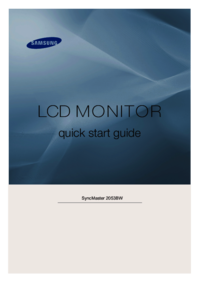
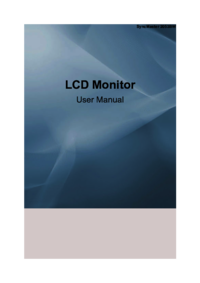





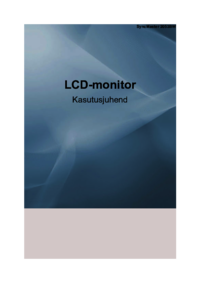

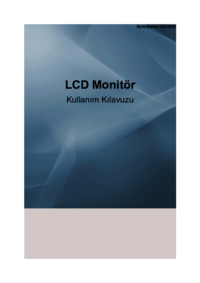
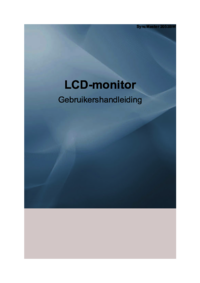
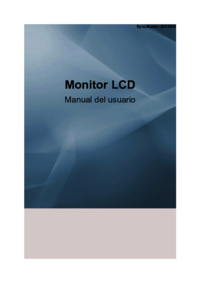







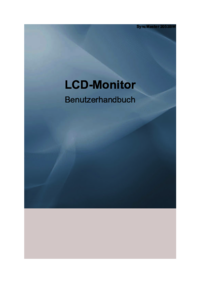

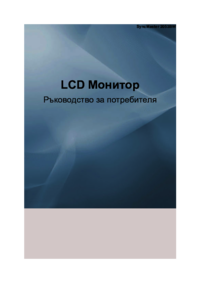




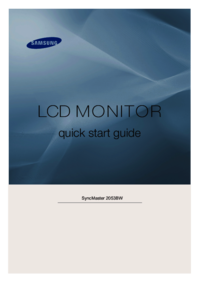



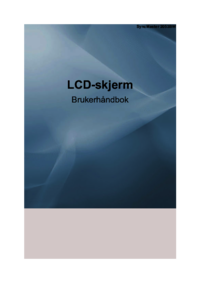


 (54 pages)
(54 pages) (100 pages)
(100 pages) (180 pages)
(180 pages) (56 pages)
(56 pages)
 (47 pages)
(47 pages) (96 pages)
(96 pages) (57 pages)
(57 pages) (54 pages)
(54 pages)







Comments to this Manuals